ماذا تفعل إذا قام شخص ما من أصدقائك أو أفراد عائلتك بزيارتك في المنزل وطلب منك مشاركة كلمة سر شبكة الإنترنت المنزلية الخاصة بك معه لمنحه الوصول إلى الإنترنت على هاتفه أو جهاز اللاب توب الخاص به؟ بالتأكيد لا يمكنك رفض طلب مثل هذا وإلا ستكون شخص جاحد في وجهة نظرة. ولكن بمجرد السماح لأي شخص بتسجيل الدخول إلى شبكة الواي فاي الخاصة بك، أصبح بإمكانه الوصول إلى جميع أجهزتك ومعلوماتك الشخصية.
تفعيل شبكة الضيوف
لذلك، تأتي أجهزة التوجيه الحديثة routers، وحتى الرخيص منها، بخاصية مميزة، والتي قلما ما يتم الاستفادة منها، وهي “شبكة الضيوف”. تتيح لك شبكة الضيوف إنشاء شبكة إنترنت جديدة داخل منزلك تعمل بالتوازي مع شبكة الواي فاي الرئيسية، ولكنها ستحتوي على مُعرف SSID خاص بها وكلمة مرور منفصلة عن كلمة السر الأصلية بشبكتك الخاصة. ولكن لماذا من الضروري تعيين شبكة إنترنت للضيوف خاصة بهم؟ هناك العديد من الفوائد المتربة على تفعيل شبكة الضيوف على جهاز الراوتر الخاص بك.
اقرأ أيضاً: شرح كيفية إنشاء شبكة الضيف على راوتر تي بي لينك TP-Link Wireless
فمن الناحية الأولى، بمجرد أن تستخدم شبكة الضيف، الأجهزة الغريبة على هذه الشبكة لن تتمكن من إلحاق الضرر بأجهزتك لأنها تعمل في شبكة معزولة، وبالتالي لن يحدث تسرب للفيروسات أو البرامج الضارة لأجهزتك بأي شكل من الأشكال. من الناحية الأخرى، بما أنك ستقوم بتعيين كلمة سر الواي فاي جديدة لشبكة الضيف، فلن تكون مُضطر على مشاركة كلمة السر الأصلية الخاصة بك، وبالتالي لن تحتاج لتغييرها مرارًا وتكرارًا.
فإذا كنت لا تمتلك هذه الخاصة في جهاز الراوتر الخاص بك، فهذا هو الوقت المناسب لأجل التخلص من الراوتر القديم والحصول على افضل راوتر واي فاي في السوق. ولكن إذا كانت ميزانيتك الحالية لا تسمح، فيمكنك الاطلاع على قائمة افضل راوتر رخيص بإشارة قوية والتي بداخلها مجموعة رائعة من أجهزة التوجيه الاقتصادية التي توفر لك إمكانية تفعيل شبكة الضيوف. الآن، لحماية خصوصيتك، دعونا نوضح لكم طريقة تفعيل شبكة الضيوف من خلال هذا الدليل المُبسط.
كيفية تفعيل شبكة الضيوف من الراوتر
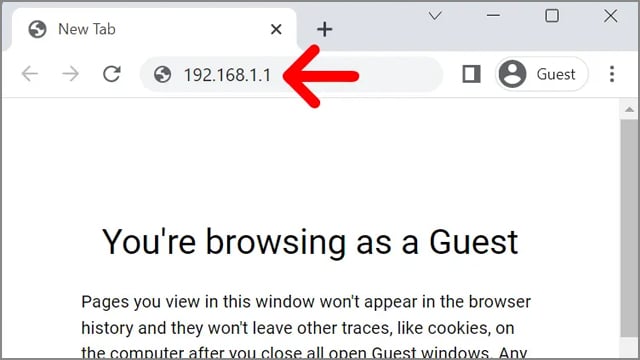
في حين أن معظم أجهزة التوجيه الحديثة تأتي مع تطبيق مُصاحب يتيح لك تفعيل شبكة الضيوف والتحكم في النطاق الترددي وتمكين أدوات الرقابة الأبوية وتفعيل خاصية QoS والعديد من الميزات الأخرى، إلا أن الطريقة الأمثل للتلاعب بإعدادات الراوتر ستظل دائماً أبداً من خلال واجهة الويب الخاصة بجهاز الراوتر لديك.
والآن، قم بفتح متصفح الويب الخاص بك على جهاز الكمبيوتر، سواء كان جوجل كروم أو فايرفوكس أو أوبرا أو سفاري أو أي متصفح آخر. في شريط عنوان المتصفح، قم بكتابة عنوان IP الراوتر الخاص بك، والذي عادةً ما يكون 192.168.1.1 أو 192.168.0.1 أو على حسب عنوان IP الراوتر الخاص بك. بعد ذلك، يمكنك الآن تسجيل الدخول إلى صفحة الراوتر عن طريق كتابة بيانات اسم المستخدم “Username” وكلمة السر “Password” ثم النقر فوق زر login.
إذا لم تكن تتذكر بيانات تسجيل الدخول، فيمكنك العثور عليها في كتيب التعليمات المُرفق مع الراوتر أو من خلال الملصق المطبوع على ظهر الراوتر أو البحث عن هذه البيانات لطراز الراوتر الخاص بك على الإنترنت. هذه هي الطريقة الوحيدة لأجل تفعيل شبكة الضيوف.
إذا اتضح لك أنك قمت سابقاً بتغيير هذه البيانات ولم تعد تتذكرها، فلا يوجد أمامك خيار آخر سوى عمل ريست للراوتر ثم استخدام بيانات تسجيل الدخول الافتراضية المطبوعة على ظهر الراوتر. بعض أجهزة التوجيه الأخرى لا تحتوي على عنوان IP ثابت، وإنما يمكنك تسجيل الدخول لها عن طريق عنوان ويب صريح مثل “routerlogin.net” أو شيء من هذا القبيل.
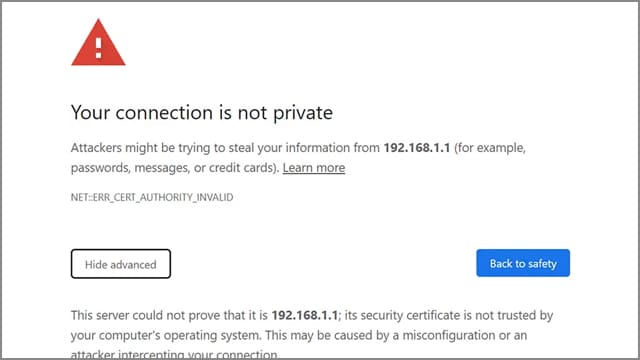
أثناء تسجيل الدخول، قد تظهر لك رسالة تقول “اتصالك غير آمن“. لا داعِ للذعر، فقط انقر فوق زر “الإعدادات المتقدمة” أو “Advanced” من الأسفل ثم قم بتسجيل الدخول إلى صفحة الويب. إذا لم تكن قمت بتغيير بيانات تسجيل الدخول من قبل، فعلى الأرجح سيكون اسم المستخدم هو “admin” وكلمة السر هي “password‘. ولكن كما أشرنا منذ قليل، يمكنك التأكد بنفسك من هذه البيانات من كتيب الإرشادات أو الملصق المطبوع على ظهر الراوتر.
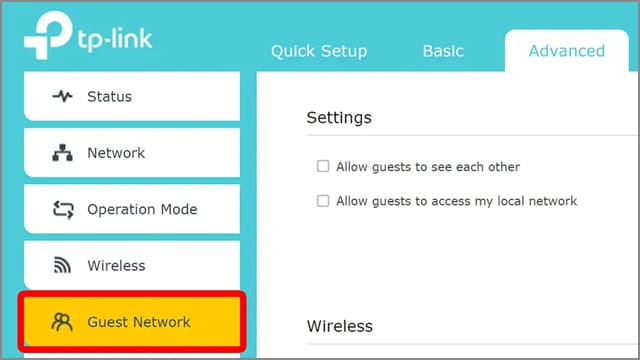
بعد ذلك، ابدأ بالبحث عن خيار Guest Network. للأسف الشديد، لا يوجد دليل موحد هنا، فكل جهاز راوتر وله واجهة ويب مختلفة عن الأخرى. حتى أجهزة التوجيه التي تخرج من نفس شركة التصنيع قد تحتوي على واجهات ويب مختلفة عن بعضها البعض. لذلك، تحلي بالصبر وابدأ بالبحث عن خيار Guest Network في إعدادات شبكة WiFi أو WiFi Settings أو Advanced أو في أي مكان آخر – لا نستطيع أن نضمن مكان واحد للعثور على هذه الخيار بسهولة.
اقرأ أيضاً: افضل راوتر مودم 2024 – مختلف الاحتياجات وجميع الميزانيات
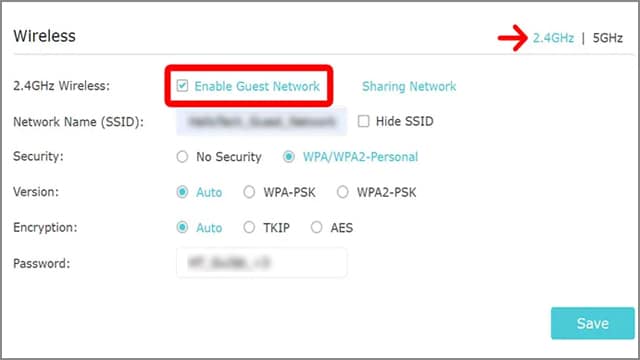
في الخطوة التالية، إذا كان الراوتر الخاص بك مزدوج النطاق، فستجد أنه يتيح لك تفعيل شبكة الضيوف على أيًا من الترددات المختلفة (2.4 جيجاهرتز أو 5 جيجاهرتز). أما إذا كان الراوتر لديك أحادي النطاق، فيمكنك ببساطة اختيار 2.4GHz. إذا كان الراوتر يمنحك كلا النطاقين، فإن أمر الاختيار من بينها يعود لتفضيلك الشخصي. إذا قمت باختيار شبكة 2.4 جيجاهرتز فستكون جودة الإشارة أقوى والتغطية اللاسلكية ذات نطاق أبعد. أما إذا اخترت نطاق 5 جيجاهرتز، فستكون جودة الإشارة منخفضة ولكن سرعة الإنترنت أعلى.
لذلك، الأمر متوقف على تفضيلك الشخصي. ولكن إذا كنت تريد نصيحة، فإننا نوصي باختيار شبكة 2.4 جيجاهرتز عند تفعيل شبكة الضيوف لأن ضيوفك لن يكونوا مهتمين بالسرعة بقدر اهتمامهم بجودة التغطية واستقرار إشارة WiFi على أجهزتهم أثناء بقاءهم في منزلك.
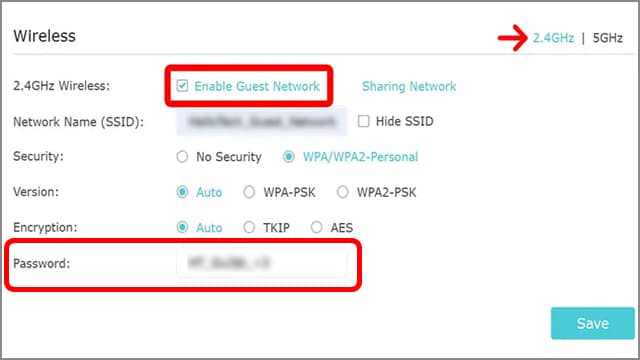
الآن، يمكنك تعيين اسم جديد لشبكة الضيف من خلال خانة SSID Name وكلمة مرور مختلفة عن كلمة مرور الواي فاي الخاصة بشبكتك الأساسية من خلال خانة Password. لاحظ أن معظم أجهزة التوجيه تقوم بتعيين اسم افتراضي وكلمة مرور افتراضية بمجرد تفعيل شبكة الضيوف. ولكن يُستحسن دائماً أن تقوم بتعيين اسم جديد وكلمة مرور مختلفة بنفسك ومن اختيارك لشبكة الضيوف ثم تحتفظ بكلمة المرور على ورقة مستند قريب منك لكل يسهل عليك مشاركتها مع أيًا من أفراد عائلتك أو أصدقائك عندما يأتون لزيارتك.
فقط نصيحة هامة، وهي لا تحاول استخدام نفس اسم الشبكة أو نفس كلمة المرور التابعين لشبكة الإنترنت الأساسية الخاصة بك. أيضاً من الأفضل تعيين كلمة سر بسيطة وغير معقدة حتى لا تتعرض لنسيانها. وكما أشرنا للتو، يُفضل أن تحتفظ بها على ورقة بداخل مفكرة بالقرب منك دائماً حتى لا تجد نفسك في موقف يجعلك مُضطر على مشاركة بيانات شبكة الإنترنت الأساسية الخاصة بك. في النهاية يمكنك اختيار معيار أمان محدد للشبكة أو إخفاء شبكة الواي فاي إذا لزم الأمر.
بعد أن تنتهي من تعيين اسم جديد SSID للشبكة وكلمة مرور مختلفة، لم يعد مبقِ سوى أن تقوم بالنقر فوق زر Save أو Apply لحفظ التغييرات. بهذا الشكل، أنت تمكنت من تفعيل شبكة الضيوف في الراوتر الخاص بك.
الخاتمة
لا يجب أن تُصاب بالذعر إذا جاء شخص ما لمنزلك وجهازه مُصيب بالعديد من الفيروسات والبرمجيات الخبيثة. حتماً سيطلب منك مشاركة شبكة الإنترنت معه، ولكن ليس من الحكمة أن تتشارك معه في نفس شبكتك الأساسية. ولذلك، يعد تفعيل شبكة الضيوف في جهاز الراوتر الخاص بك عبارة عن طبقة أمان إضافية لأجهزة الكمبيوتر الخاصة بك، حتى في حالة حضور شخص ما بجهاز مصاب إلى منزلك. نتمنى أن تستطيع تفعيل شبكة الضيوف على جهازك بسهولة. ولكن إذا اتضح لك أن جهازك لا يحتوي على إعداد شبكة الضيف، فهذا هو وقت مناسب للاستثمار في عملية شراء راوتر جديد.
اقرأ المزيد: متى تعلم أنك في حاجة إلى تغيير الراوتر فوراً
**************************

